团队leader如何高效制作月度工作计划表,提高团队协作效率?
665
2022-05-29

3.2.2设置字形
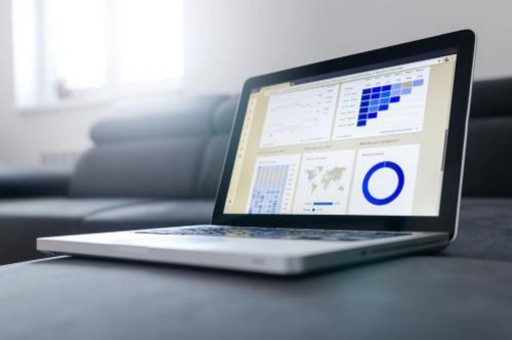
为了突出显示文档中的某些文本内容,可以为这些内容设置不同的字形,如将字体加粗或为字体添加下画线等。
原始文件:下载资源\实例文件\03\原始文件\设置字体、字号和颜色.docx
最终文件:下载资源\实例文件\03\最终文件\设置字形.docx
步骤01
加粗字体
打开原始文件,选择“指定的使用者”文本内容,在“开始”选项卡下单击“字体”组中的“加粗”按钮,如下图所示。
步骤01
将字体加粗后,在“字体”组中单击“下画线”按钮,如下图所示。
步骤03
查看设置字形后的效果
为所选文本设置好字形后,可以看见此时的显示效果,如右图所示。
小提示
选择文本后单击“字体”组中的“以不同颜色突出显示文本”按钮,可以为文本添加底色,让文本更为醒目。
虽然Windows系统自带了大量字体,但在实际工作中常常会需要使用其他字体进行Word文档的编辑和美化,此时可以将从网上下载的免费授权字体或从正规渠道购买的字体文件复制到C:\Windows\Fonts文件夹中,然后重新启动Word,即可在“字体”下拉列表中找到并应用新字体。
生存技巧 添加新的字体
视频
版权声明:本文内容由网络用户投稿,版权归原作者所有,本站不拥有其著作权,亦不承担相应法律责任。如果您发现本站中有涉嫌抄袭或描述失实的内容,请联系我们jiasou666@gmail.com 处理,核实后本网站将在24小时内删除侵权内容。